Microsoft 365: Jak připojit OneDrive jako síťový disk
Pro práci se soubory na online disku OneDrive, který je součástí služby Microsoft 365 můžete využít integraci v Průzkumníku Windows. Nicméně s daty můžete pracovat také jako se síťovým diskem.
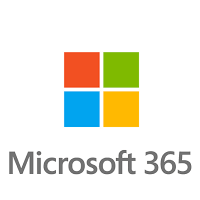
Se soubory na disku OneDrive, můžete pracovat skrze integrovaného klienta OneDrive v Průzkumníku Windows. Kromě toho však můžete s daty pracovat jako se síťovým diskem. Můžete tak mít konkrétní složku z OneDrive připojenou jako síťový disk, například pod písmenkem X:.
Jak disk můžete připojit? To je předmětem tohoto článku, protože připojení disku OneDrive není ani trochu intuitivní a tato schopnost mezi uživateli ani není moc známá …
UPOZORNĚNÍ
Tento návod je určen pouze pro službu Microsoft 365 pro firmy, tedy pro předplatná Microsoft 365 Business, nebo Microsoft 365 E*.
Postup pro připojení OneDrive pro osobní užití, či pro rodiny je odlišný a není předmětem tohoto návodu.
Celý proces připojení OneDrive disku jako síťový disk vyžaduje několik požadavků. Co je požadováno?
- Je vyžadováno trvalé přihlášení ke službě Microsoft 365, tedy skrze volby Zůstat přihlášen a Nezobrazovat znova tento dotaz. Pokud bezpečnostní politiky vaší společnosti toto nedovolují, nebude tento postup fungovat.
- Je vyžadováno mít v systému Windows prohlížeč Internet Explorer, protože konfigurace této funkce je na jeho přítomnosti závislá.
- Je vyžadováno definovat web portálu SharePoint mezi důvěryhodné weby.
- Spusťte prohlížeč Internet Explorer.
- Přihlaste se na web portál Office https://portal.office.com.
- Po úspěšném přihlášení v dialogu Zůstat přihlášen zaškrtněte volbu Nezobrazovat znova tento dotaz a klepněte na volbu Ano. Tímto potvrdíte stálé přihlášení na daném zařízení.
- dy skrze volby Zůstat přihlášen a Nezobrazovat znova tento dotaz.
- V Možnostech internetu – záložka Zabezpečení – Důvěryhodné weby – Weby – přidejte adresu vašeho portálu Sharepoint do seznamu důvěryhodných webů, nebo vložte univerzální adresu https://*.sharepoint.com.
- V prohlížeči Internet Explorer otevřete portál služby Office, přejděte do služby OneDrive a zkopírujte adresu vašeho portálu Sharepoint. Formát URL Sharepointu je: https://AdresaPortalu.sharepoint.com/personal/VaseIdUzivatele/
- Otevřete Průzkumník Windows a vyvolejte dialog Připojit síťový disk. Do pole složka vložte adresu https://AdresaPortalu.sharepoint.com/personal/VaseIdUzivatele/Documents/ přizpůsobenou podle vaší adresy portálu Sharepoint.
- Stiskněte tlačítko Dokončit, disk OneDrive se automaticky připojí.
Odkazy
